Phần mềm Photoshop đã bắt đầu cuộc cách mạng chỉnh sửa hình ảnh kỹ thuật số từ hơn 30 năm trước, cho đến nay phần mềm đột phá này của tập đoàn Adobe vẫn tiếp tục là phần mềm thiết kế đồ họa tốt nhất dành cho các designer. Nếu bạn đang tìm hiểu cách học Thiết kế đồ họa bằng Photoshop thì chắc chắn không thể bỏ qua bài viết này.
Bạn đang xem: Học photoshop một cách bài bản để trở thành nhà thiết kế chuyên nghiệp
2. Các công cụ cơ bản cần biết khi học Thiết kế đồ họa bằng Photoshop3. Các thao tác cơ bản cần biết khi học Thiết kế đồ họa trên Photoshop4. Chỉnh sửa hình ảnh với Photoshop
1. Photoshop – phần mềm Thiết kế đồ họa các designer bắt buộc phải biết
Adobe Photoshop là một trình biên tập đồ họa raster được phát triển bởi Tập đoàn Adobe, hoạt động trên hệ điều hành Windows và macOS. Ban đầu nó được tạo ra vào năm 1988 bởi Thomas và John Knoll. Kể từ đó, phần mềm đã trở thành công cụ tiêu chuẩn không chỉ trong chỉnh sửa đồ họa raster mà còn trong nghệ thuật kỹ thuật số nói chung.
Trong đời sống, cái tên “photoshop” của phần mềm này đã được sử dụng như một động từ, ví dụ như “photoshop hình ảnh” được hiểu là chỉnh sửa hình ảnh, nhưng Adobe không khuyến khích sử dụng như vậy.



Bạn có thể đăng ký tải phiên bản này tại đây: Photo, image & design editing software | Buy Adobe Photoshop
2. Các công cụ cơ bản cần biết khi học Thiết kế đồ họa bằng Photoshop
2.1. Lệnh phím tắt cơ bản
Trước hết hãy làm quen với một vài phím tắt cơ bản khi học Thiết kế đồ họa bằng Photoshop trên 2 hệ điều hành Windows và mac
OS:
| Lệnh điều khiển | Phía tắt – WIndows | Phím tắt – mac OS |
| Draw straight lines – Vẽ các đoạn thẳng | Alt + nhấn Lasso tool | Option + nhấn Lasso tool |
| Add to the selection outline – Thêm phần phác thảo lựa chọn | Shift + kéo | Shift + kéo |
| Deselect from the selection area – Bỏ chọn khỏi vùng chọn | Alt + kéo | Option + kéo |
| Deselect all but the intersected area – Bỏ chọn tất cả trừ vùng giao nhau | Nhấn giữ Shift + Alt và kéo | Nhấn giữ Shift + Option và kéo |
| Deselect the entire image – Bỏ chọn toàn bộ hình ảnh | Ctrl + D | Command + D |
| Reselect the last selection – Chọn lại lựa chọn cuối cùng | Ctrl + Shift + D | Command + Shift + D |
| Hide extras – Ẩn các tính năng bổ sung | Ctrl + H | Command + H |
| Fill the selection with foreground color – Tô màu vùng chọn với màu nền trước | Alt + Backspace | Option + Delete |
| Fill the selection with background color – Tô màu vùng chọn với màu nền sau | Ctrl + Backspace | Command + Delete |
| Reapply the last filter – Áp dụng lại hiệu ứng cuối cùng | Ctrl + F | Command + F |
| Adjust levels – Điều chỉnh mức độ | Ctrl + L | Command + L |
| Use Free Transform – Sử dụng Biến đổi tự do | Ctrl + T | Command + T |
2.2. Bảng điều khiển các Lớp – Layer Panel
Photoshop CS6 cho phép nhiều tùy chỉnh linh hoạt với các lớp ảnh – layer bằng cách sử dụng Layer Panel. Thứ tự của các layer trong Layer Panel thể hiện thứ tự của hình ảnh (layer trên cùng trong Layer Panel là lớp trên cùng trong hình ảnh của bạn và tương tự). Dưới đây là thông tin chi tiết về cách làm việc với Layer Panel của Photoshop trong quá trình học Thiết kế đồ họa:
| Thao tác | Diễn giải |
| Chọn một layer | Nhấp vào tên hoặc hình thu nhỏ của layer, phần mềm sẽ làm nổi bật layer đang hoạt động |
| Chọn nhiều layer liền kề | Nhấp vào layer đầu tiên hiện thị và sau đó nhấn phím Shift + layer cuối cùng |
| Chọn nhiều layer không liền nhau | Phím Ctrl (hoặc phím Command trên Mac) + chọn các lớp mong muốn |
| Tìm layer | Lệnh mới này cho phép bạn tách riêng nội dung của Layer Panel dựa trên bộ lọc bạn đã chọn. Nhấp vào menu các loại bộ lọc để hiển thị kết quả theo layer như theo Loại, Tên, Hiệu ứng, Chế độ, Thuộc tính hoặc Màu sắc. |
| Bỏ chọn tất cả layer | Chọn Select → Deselect Layers hoặc nhấp vào khu vực bên dưới layer cuối cùng hoặc phần nền |
| Chọn các thành phần trên layer | Giữ phím Ctrl (hoặc Command Mac) + nhấp vào hình thu nhỏ layer trong Layer Panel. |
| Tạo một layer điều chỉnh hoặc lấp đầy | Nhấp vào biểu tượng Create a New Fill hoặc Adjustment Layer ở cuối bảng điều khiển |
| Sao chép một layer hiện có | Chọn một layer và nhấp vào biểu tượng Create a New Layer ở cuối bảng điều khiển. |
| Đổi tên một layer | Nhấp đúp vào tên layer trong Layer Panel → nhập tên mới → nhấn Enter (hoặc Return trên Mac) |
| Xác định layer nào chứa thành phần muốn chỉnh sửa | Nhấp chuột phải (hoặc phím Control + chọn trên Mac) vào thành phần → Một menu xuất hiện cho biết thành phần đang nằm trên lớp nào và cho phép chọn các layer. |
| Điều chỉnh sự tương tác màu trong layer và điều chỉnh độ trong suốt của layer | Sử dụng Blending Modes và các tùy chọn Opacity và Fill ở trên cùng của Layer Panel để trộn màu giữa các lớp và điều chỉnh độ trong suốt. |
| Xóa layer | Kéo layer muốn xóa vào biểu tượng Thùng rác ở Layer Panel. |
2.3. Công cụ Lựa chọn – Selection Tool
Selection Tools là công cụ sử dụng để chọn các phần của hình ảnh để thực hiện các thao tác chỉnh sửa. Dưới đây là danh sách những thao tác bạn nên biết khi sử dụng Selection Tool của Photoshop trong quá trình học Thiết kế đồ họa:
Rectangular Marquee: Người dùng có thể chọn các phần hình chữ nhật của hình ảnh bằng công cụ này;Lasso: Công cụ cho phép tự do vẽ các hình viền trên vùng lựa chọn . Điều này hoạt động tốt nhất cho những khu vực không đủ điều kiện sử dụng hình dạng mặc định;Quick Selection: Công cụ này được sử dụng giống như công cụ lasso ngoại trừ nó hoạt động tốt nhất trên một khu vực có các cạnh được xác định rõ ràng. Bạn kéo chuột và đường viền “bắt” vào các cạnh có sẵn.Crop: Công cụ này cho phép bạn chọn một phần hình ảnh và loại bỏ những phần không có trong vùng chọn. Nó rất hữu ích để loại bỏ những yếu tố mà bạn không muốn xuất hiện trong hình ảnh như bãi rác xấu xí;Eyedropper: Công cụ này lấy mẫu một màu trong hình ảnh bạn đang làm việc và sao chép thành một màu trong phần mềm, đặc biệt hữu ích khi bạn không biết thông số màu sắc mà chỉ muốn có một màu.2.4. Chế độ Pha trộn – Blending Mode
Trong quá trình Thiết kế đồ họa, các hình ảnh không chỉ được ghép với nhau mà còn có thể được xếp chồng lên nhau thành các lớp, đó là khi bạn lúc bạn phải sử dụng đến chế độ Pha trộn. Blending Mode trong Photoshop có thể pha trộn 2 hình ảnh khác nhau với 5 chế độ cơ bản (Normal là Chế độ bình thường ban đầu):
Chế độ Làm tối: Darken/ Multiply/ Color Burn/ Linear Burn/ Darker Color;Chế độ Làm sáng: Lighten/ Screen/ Color Dodge/ Color Dodge Add/ Lighter Color:Chế độ Bão hòa: Overlay/ Soft Light/ Hard Light/ Vivid Light/ Linear Light/ Pin Light/ Hard Mix;Chế độ Trừ tỷ lệ: Difference/ Exclusion/ Subtract/ Divide;Chế độ Màu: Hue/ Saturation/ Color/ Luminosity.Nhập mã xác nhận Kho
VIP.com đã gửi qua tin nhắn, từ người gửi là: Phone Code (Nội dung tin nhắn có dạng: Your Firebase App verification code is xxxxxx) đến số - hãy nhập xxxxxx nhận được vào bên dưới:
Ví dụ thành viên đã xác nhận, sẽ xem được nội dung của tất cả khóa học:
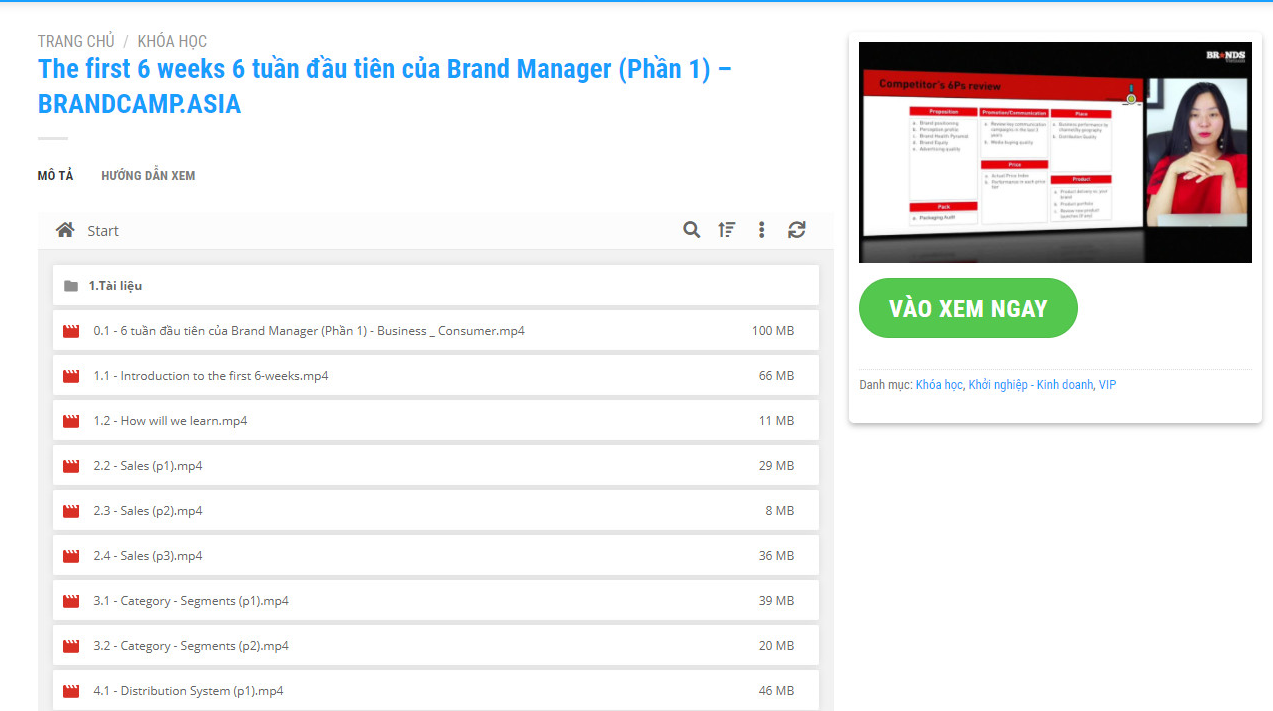
Bạn thân mến, học online đang là xu hướng và sẽ trở thành một việc thiết yếu trong cuộc sống. Ngày nay, bất kì kiến thức hay kĩ năng gì thì người ta cũng có thể quay thành một khóa học từ lập trình, thiết kế, bán hàng cho tới đánh đàn hay tiếng anh, thậm chí có những khóa học còn dạy cách tán gái hoặc làm thơ …
Biết tận dụng việc học online để trang bị cho bản thân những kỹ năng cần thiết trong công việc và cuộc sống sẽ giúp bạn nâng cao được giá trị của mình, trở thành một người thành công trong lĩnh lực bạn đang làm.
Kho
VIP.com- Kho VIP không giới hạn của Bạn là dịch vụ học chung đầu tiên và duy nhất hiện nay.
Kho
VIP.com- Kho VIP không giới hạn của Bạn kết nối tất cả những người muốn học lại với nhau, góp chung tiền để mua và học chung để chia sẻ học phí.
Hiện nay Kho
VIP.com- Kho VIP không giới hạn của Bạn đang có tới 5000+ khóa học thuộc tất cả các chủ đề Ngoại Ngữ, Kinh Doanh, Kiếm Tiền, Marketing, Thiết Kế, Lập Trình, Phát Triển Cá Nhân, Nghệ Thuật, Đời Sống, Sức Khỏe, Giới Tính, Hôn Nhân, Gia Đình, Phong Thủy, Tử Vi.
Hơn 5000+ khóa học trên tất cả các trang edumall.vn, unica.vn, kyna.vn, alada.vn, brandcamp.asia, lakita.vn, eduhealth.vn, yeahfood.vn, kt.city, giamdoc.net, bizuni.vn, dungmori.com, ieltsplanet.info, myclass.vn, fedu.vn, tedu.com.vn … và rất nhiều trang học trực tuyến khác.
Hãy tận dụng việc học online để trang bị những kiến thức và kỹ năng cần thiết trong công việc và cuộc sống. Đến với Kho
VIP.com- Kho VIP không giới hạn của Bạn bạn được học hàng nghìn khóa học
Lợi ích khi xác nhận thành viên?
Học miễn phí trọn bộ hơn 5000+ khóa học online của chúng tôi và gia tăng theo thời gianTruy cập vào kho tài liệu VIP của chúng tôi
Học mọi lúc, mọi nơi với Laptop hoặc Smart
Phone kết nối Internet
Mua một lần học mãi mãi mà không cần trả thêm khoản phí nào
Liên tục cập nhật, bổ sung thêm các khóa học mới miễn phí
Kết nối cộng đồng hỗ trợ 24/7
Kho tài liệu VIP có gì?
Trong kho tài liệu VIP của chúng tôi chứa tới hàng triệu tài liệu VIP được bán trên mạng như KHO TÀI LIỆU MARKETING, USB BLACK, USB SÁCH NÓI, KHO THEME & PLUGIN WORDPRESS PREMIUM, KHO VECTOR PREMIUM….
Tất cả những tài liệu này sẽ được tặng MIỄN PHÍ cho bạn khi bạn đăng ký các gói thành viên.
Hình thức tham gia
Hiện tại chúng tôi cung cấp đầy đủ các hình thức thanh toán từ chuyển khoản ngân hàng, cho đến ví điện tử như Pay
Pal, Mo
Mo, Viettel
Pay, Zalo
Pay, Air
Pay… hoặc bạn cũng có thể thanh toán bằng thẻ cào điện thoại (phí thanh toán thẻ cào tăng thêm 20% phí tham gia)
Bạn cũng có thể liên hệ trực tiếp với chúng tôi tại đây: m.me/Kho
VIPs để được hỗ trợ kích hoạt thành viên.
Ở đâu nhiều khóa học vậy ?
Hơn 5000+ khóa học trên tất cả các trang edumall.vn, unica.vn, kyna.vn, alada.vn, brandcamp.asia, lakita.vn, eduhealth.vn, yeahfood.vn, kt.city, giamdoc.net, bizuni.vn, dungmori.com, ieltsplanet.info, myclass.vn, fedu.vn, tedu.com.vn … và rất nhiều trang học trực tuyến khác.
Tại sao được học nhiều khóa học miễn phí như vậy ?
Chúng tôi sử dụng phương pháp học chung cho tất cả các thành viên VIP. Số tiền thu về từ việc bán VIP được dùng để mua thêm nhiều khóa học mới, nên số khóa học ngày càng nhiều.
Xem thêm: Nghệ thuật yêu cô bé bằng miệng đầy đê mê giúp bạn đạt cực khoái
Học chung nghĩa là sao ?
Học chung giống như khi bạn đi học thêm vậy, lớp càng đông thì bạn sẽ phải trả càng ít tiền, mọi người sẽ cùng nhau góp tiền lại để mua chung khóa học như vậy sẽ tiết kiệm được rất nhiều chi phí mà lại được học nhiều khóa học hơn khi tự đăng ký.